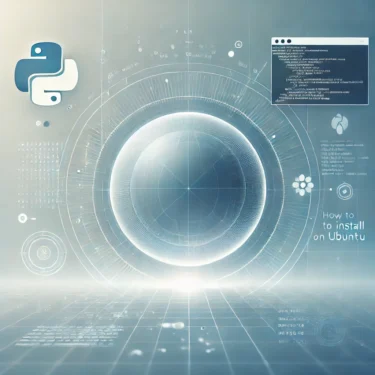Ubuntu jest systemem operacyjnym o otwartym kodzie źródłowym, szeroko używanym zarówno przez początkujących, jak i profesjonalistów. Instalacja Ubuntu przy użyciu pendrive’a jest doskonałą opcją dla tych, którzy chcą wypróbować nowy system operacyjny lub odzyskać komputer. Ten przewodnik zapewnia krok po kroku instrukcję, ułatwiającą początkującym stworzenie bootowalnego pendrive’a i zainstalowanie Ubuntu bez zamieszania.
Dodatkowo, znajduje się sekcja rozwiązywania problemów, która pomoże Ci rozwiązać ewentualne problemy, które mogą wystąpić w trakcie procesu.
1. Czego potrzebujesz
Przed instalacją Ubuntu upewnij się, że masz niezbędne rzeczy. Sprawdź poniższą listę, aby mieć pewność, że jesteś w pełni przygotowany.
- Pamięć USB
- Połączenie internetowe
- Plik ISO Ubuntuoficjalnej strony Ubuntu
- Narzędzie do tworzenia bootowalnego USB
dd
Gdy będziesz gotowy, możesz płynnie przystąpić do instalacji.

2. Jak pobrać plik ISO Ubuntu
Postępuj zgodnie z poniższymi krokami, aby pobrać plik ISO Ubuntu z oficjalnej strony.
- Odwiedź oficjalną stronęoficjalnej strony pobierania Ubuntu
- Wybierz wersję
- Rozpocznij pobieranie
Proces pobierania może trwać od kilku minut do kilku godzin, w zależności od prędkości Twojego internetu. Upewnij się, że masz stabilne połączenie.
3. Tworzenie bootowalnego USB w systemie Windows
Oto jak utworzyć bootowalne USB przy użyciu Rufusa.
- Pobierz i uruchom Rufusoficjalnej strony Rufus
- Włóż pendrive
- Konfiguruj ustawienia Rufusa
- Wybierz swój dysk USB pod „Device”.
- Wybierz „ISO Image” w sekcji „Boot selection” i wybierz pobrany plik ISO Ubuntu.
- Dla „Partition scheme”, wybierz „MBR”, a dla „Target system”, wybierz „BIOS or UEFI”.
- Ustaw trwałe przechowywanie (opcjonalnie)
- Rozpocznij pisanie
Dla użytkowników Linuksa: Możesz użyć Startup Disk Creator lub uruchomić następujące polecenie w terminalu, aby utworzyć bootowalne USB.
sudo dd if=/path/to/ubuntu.iso of=/dev/sdX bs=4M status=progress※ Zastąp sdX rzeczywistą nazwą urządzenia swojego pendrive’a.

4. Konfigurowanie ustawień BIOS/UEFI
Nawet jeśli nie masz zrzutów ekranu ustawień BIOS, możesz postępować zgodnie z tymi krokami, aby je prawidłowo skonfigurować.
- Uruchom ponownie komputer i uzyskaj dostęp do BIOS
- Zmień kolejność urządzeń rozruchowych
- Wyłącz Secure Boot
Gdy BIOS zostanie prawidłowo skonfigurowany, Twój komputer będzie gotowy do uruchomienia z USB i zainstalowania Ubuntu.
5. Kroki instalacji Ubuntu
Po uruchomieniu z USB pojawi się ekran instalatora Ubuntu. Postępuj zgodnie z tymi krokami, aby zakończyć instalację.
- Wybierz instalację
- Wybierz język
- Select Installation Type
- Ustawienia partycji
- Zakończ instalację

6. Uruchamianie Ubuntu z USB [Wypróbuj Ubuntu]
Przed instalacją możesz wypróbować Ubuntu bezpośrednio z USB w trybie „Wypróbuj Ubuntu”. Pozwala to na zapoznanie się z systemem operacyjnym bez modyfikowania Twojego komputera.
- Połącz z Wi-Fi
- Przeglądaj Internet
- Zainstaluj aplikacje
7. Rozwiązywanie problemów i FAQ
Typowe problemy i rozwiązania:
- USB Drive Won’t Boot
- Błędy instalacji
- Problemy z połączeniem Wi-Fi
Conclusion
Ten przewodnik zawierał krok po kroku proces instalacji Ubuntu z pendrive’a. Instrukcje zostały zaprojektowane z myślą o początkujących, zapewniając płynną instalację. Dołączona jest także sekcja rozwiązywania problemów, aby pomóc w rozwiązaniu ewentualnych trudności. Zrób pierwszy krok w świat Ubuntu i doświadcz nowego systemu operacyjnego!